2022 年にブランドを成長させる YouTube チャンネルを作成する方法
公開: 2022-02-10YouTube は、あらゆる人の生活の大きな部分を占めるようになりました。 世界最大の動画共有サイトです。 Facebookに続いて、世界一のウェブサイトとなっています。 有名になりたいなら、YouTube が最適です。 動画をアップロードして有名になることができます。 多くの YouTuber が動画で有名になりました。
YouTube の重要性は、過去 10 年間で増加しています。 人々は、情報や娯楽を得る方法としてそれを求めています。 その結果、YouTube チャンネルを持たないビジネスは、競争上、著しく不利な立場に置かれます。
YouTuber になりたい場合は、YouTube チャンネルを作成する必要があります。 しかし、YouTubeチャンネルを作成することは今では難しい作業です
目次
- 1 5 つの簡単なステップで YouTube チャンネルを作成する方法
- 2 YouTube チャンネルを見つけやすくします。
- 2.1動画タイトルの最適化
- 2.2 YouTube の説明を最適化する
- 2.3タグを追加する (適度に)
- 2.4クロスプロモーション
- 2.5アルゴリズムを理解する
- 3 YouTube チャンネル アートを作成するにはどうすればよいですか?
- 3.1 YouTube チャンネル アートに最適なサイズ
- 3.2 YouTube チャンネル アートを作成するためのヒントとツール
- 4 YouTube チャンネルにアートを追加するにはどうすればよいですか?
- 4.1クロップの調整
- 4.2現在のチャンネル アートの変更
- 5結論
- 5.1関連
5 つの簡単なステップで YouTube チャンネルを作成する方法
YouTube チャンネルの成功は、YouTube チャンネルでアカウントを作成することから始まります。 YouTube アカウントの作成方法をご覧ください。
ステップ 1: Google アカウントを作成する
Gmail、Google マップ、または Google Play を使用している場合は、Google ログインのアカウントを既に持っている可能性があります。そのため、次の手順に進んでください。
始めたばかりの場合は、ここにアクセスして、まったく新しい Google アカウントに登録してください。
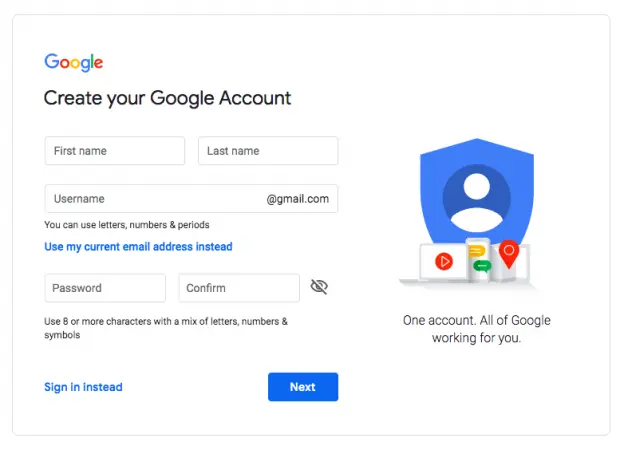
あなたの名前と電子メール アドレスは、あなたの会社に公にリンクされることはありません。 したがって、彼らにメッセージを伝えることについて心配する必要はありません。 これが、YouTube のドアにアクセスする方法です。
ステップ 2: YouTube アカウントを作成する
サインアップすると、個々の YouTube アカウントに Google アカウントが自動的に設定されます。 ただし、YouTube をビジネス目的で使用するには、ブランド アカウントを作成する必要があります。
あなたの YouTube ページに移動し、[アカウントの作成] をクリックして、作成したブランド アカウントの名前を入力します。 君も仲間だ!
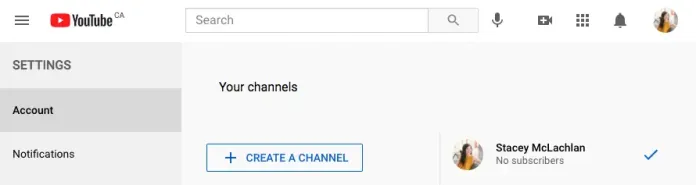
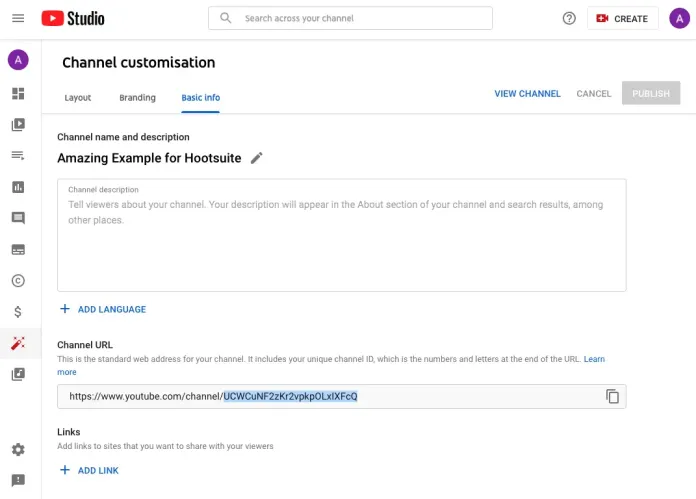
YouTube でアカウントにサインアップすると、さまざまなユーザーに管理者アクセスを許可し、ブランディングに合わせて外観と名前を変更できます。
ステップ 3: YouTube チャンネルをカスタマイズする
今こそ、この新しいソーシャル メディア アカウントを自分のものにする時です。
チャンネル ダッシュボードで、[チャンネルをカスタマイズ] をクリックします。 次に、[レイアウト] 、[ブランディング] 、および [基本情報] の 3 つのタブに移動して、最適な視聴者検索のためにチャンネルのパフォーマンスを向上させる詳細を入力します。
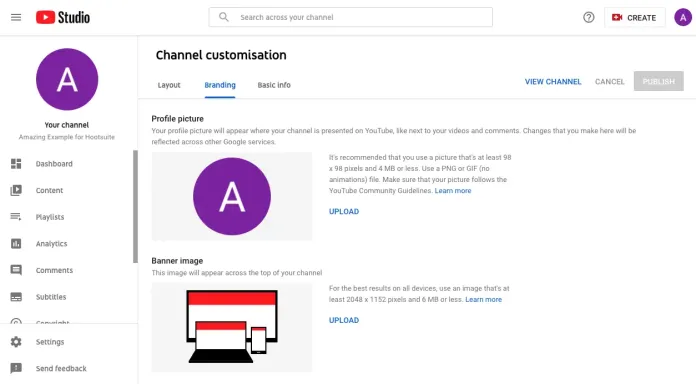
このフォームに入力する際は、検索結果でアカウントを支援する特定のキーワードを使用してください。
キーワードは、あなたのチャンネルや業界の主題を参照したり、コンテンツや取り上げる製品で対処できる質問を参照したりできます。
ステップ 4: 最初の YouTube 動画をアップロードする
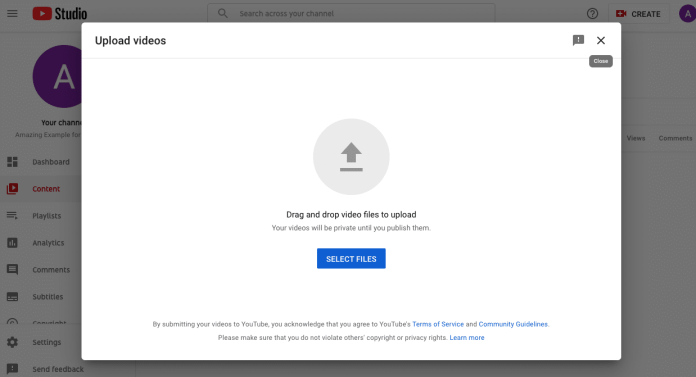
これはかなりエキサイティングな時期です。 YouTube クリエイターになるまであとわずかです。
世界で最初のビデオを作成するには、右上隅にある [作成] ボタンをクリックし、指示に従います。
YouTube チャンネルを見つけてもらいやすくします。
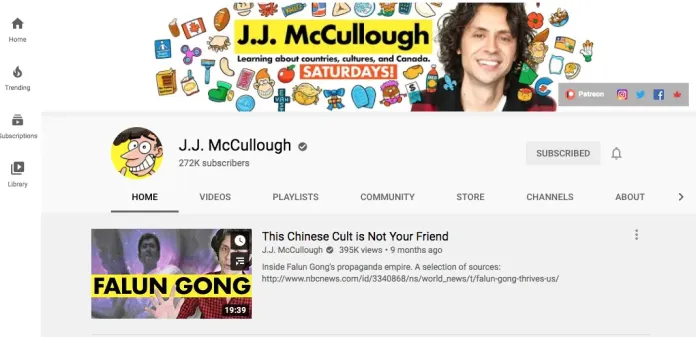
昔から言われていることですが、YouTube ですばらしい動画を公開しているのに、誰もそのコンテンツを見ていない場合、その理由は何でしょう?
チャンネル登録者数に加えて視聴回数を増やすには、YouTube チャンネルと動画を最適化して見つけてもらう必要があります。 これは、詳細を知りたい場合に備えて、YouTube チャンネルを宣伝するための包括的なガイドです。 今のところ、30 秒の要約があります。
動画のタイトルを最適化する
Google に適したキーワードを含む、明確で簡潔なタイトルを使用してください。 タイトルはユーザーが最初に目にするものですが、検索エンジンが動画の目的を理解するのに役立ちます。 したがって、タイトルが魅力的で魅力的でありながらも露骨で、キーワードが含まれていることを確認してください。
YouTube の説明を最適化する
ここでも、簡潔、明確、簡潔にすることが重要です。 必ずキーワードを読み込んで、さまざまなプレイリストにハイパーリンクを含めてください。

ビデオの説明に使用できるもう 1 つの優れたトリックはありますか? タイムスタンプ付きの「目次」を作成して、閲覧者が探している情報を見つけやすくします。
より詳細なヒントについては、効果的な YouTube の説明を作成する方法に関する包括的なガイドをご覧ください。
タグを追加する (適度に)
このセクションにクリックベイト タグを入力したくなるかもしれませんが、コンテンツに関連するタグを必ず追加してください。 誠実であり、コンテンツの量よりも質を優先してください。 あなたの目標は、あなたのコンテンツに似たコンテンツに惹かれる人々とつながることです。
タグは、YouTube のアルゴリズムが投稿したコンテンツを理解するのにも役立ちます。 したがって、1 つまたは 2 つのカテゴリを追加して、検索エンジンがコンテンツを適切なターゲット ユーザーの前に表示できるようにすることが重要です。
クロスプロモーション
他のソーシャル メディアのプロフィール、ウェブサイト、メールの署名に YouTube チャンネルへのリンクを追加して、既存のフォロワーに動画帝国を築いていることを知らせましょう。
アルゴリズムを理解する
まだ行っていない場合は、YouTube の YouTube アルゴリズムについて学習する絶好の機会です。 AI は検索結果を判断し、重要な「次の予定」サイドバーを推奨します。
YouTube チャンネル アートを作成するにはどうすればよいですか?
YouTube チャンネルには、Facebook カバー画像の YouTube バージョンであるチャンネル アートワークがあります。 チャンネル アートは YouTube チャンネル内で目立つように掲載されています。そのため、すべての YouTube チャンネルでカスタム アートワークを使用して、視聴者にあなたのスタイルや会社のイメージを示す必要があります。
YouTube チャンネル アートに最適なサイズ
チャンネルのアートワークを開始する最良の方法は、さまざまなデバイスで使用できる最適なサイズの画像を使用することです。 YouTube では、最も効果的な結果を得るために、 2560 x 1440 ピクセルの画像を 1 つアップロードすることをお勧めしています。
- 最小幅: 2048 X 1152 ピクセル。 この領域は、さまざまなデバイスで表示されたときにロゴやテキストが削除されないようにする「セーフ エリア」として知られています。
- 最大幅: 2560 X 423 ピクセル。 つまり、「セーフ エリア」は常に表示されます。 チャンネルのアートの両側の領域は、視聴者のブラウザのサイズに基づいて表示されます。
- ファイル サイズ: 6 MB 以上を推奨します。
YouTube チャンネル アートを作成するためのヒントとツール
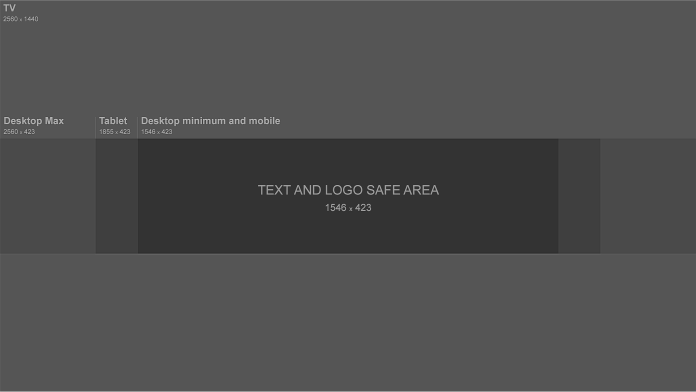
YouTube がチャンネル アート テンプレートを提供して、チャンネル アートワークの最適なデザインと、さまざまなプラットフォームでの表示方法を決定するのに役立つ時期がありました。 ここでは、デザインを垣間見ることができます:
Figma や Photoshop などのプログラムを使用すると、前述の適切な寸法を使用してチャンネル アートワークを手動でデザインできます。
Canva や Adobe Spark などの無料の画像メーカーにサインアップして、チャンネルのアートを作成する最も簡単な方法を始めましょう。 これらのプログラムには、すぐに使用できる YouTube テンプレートが付属しており、ニーズに合わせてすばやく変更できます。
YouTube チャンネルにアートを追加するにはどうすればよいですか?
YouTube チャンネルのみを作成している場合は、チャンネルに (他のチャンネルと共に) アート エリアが表示されます。 YouTube チャンネルのアートワークを追加し、その他の変更を加えるには、右上の [チャンネルをカスタマイズ] ボタンをクリックします。
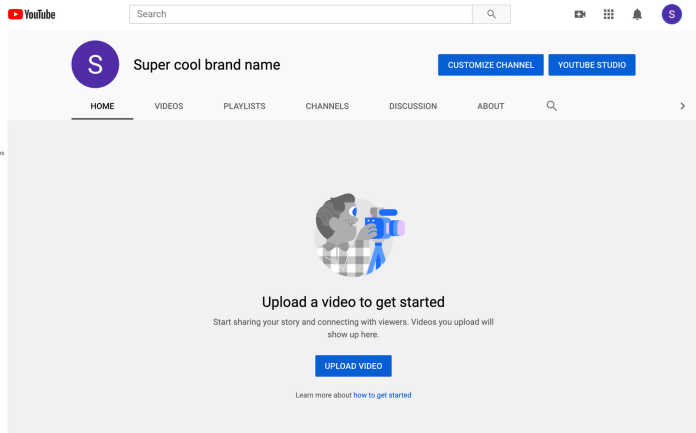
リンクをクリックすると、編集用の別の画面に移動し、プロファイルのさまざまなセクションをクリックして調整を行うことができます。
真ん中に「チャンネル アートを追加」という青色のボタンがあります。
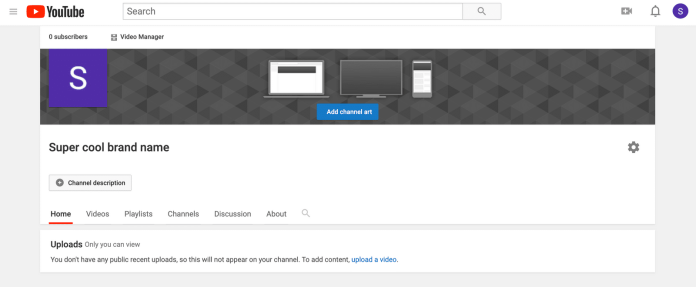
次に、開いているウィンドウが表示され、自分の個人的なチャンネル アートワークをアップロードする機会が与えられます。 別のルートを取りたい場合は、「ギャラリー」で YouTube のテンプレートを利用するか、Google から写真をアップロードすることを選択できます。
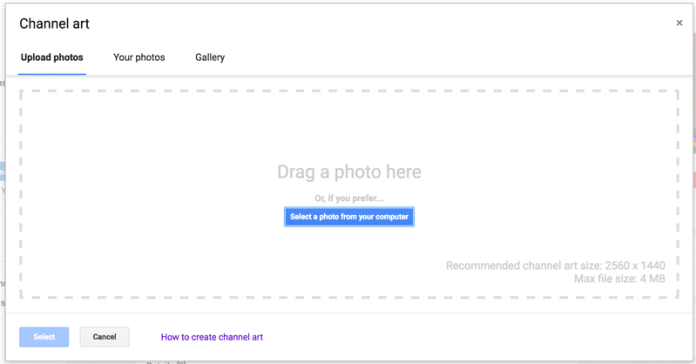
トリミングの調整
チャンネルのアートワークをアップロードすると、デスクトップ、テレビ、モバイルでどのように表示されるかが YouTube に表示されます。
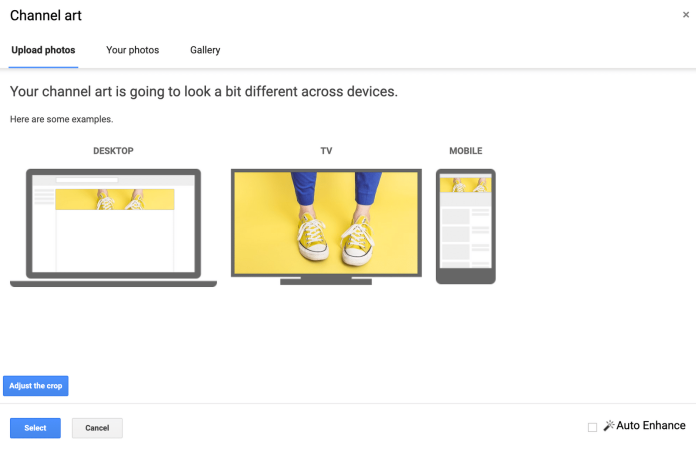
この段階では、画像が正しく配置されるように、写真のクロップ レベルを変更する必要がある場合があります。 トリミング ツールは、[トリミングの調整] をクリックしてアクセスできます。
このスクリーン トリミングは、さまざまなプラットフォームでのデザインの外観を決定するのに役立ちます。 このグリッドの中央にある透明な領域には、モバイルとデスクトップの両方に表示されるコンテンツが表示され、画像の残りの部分には TV に表示される画像が表示されます。
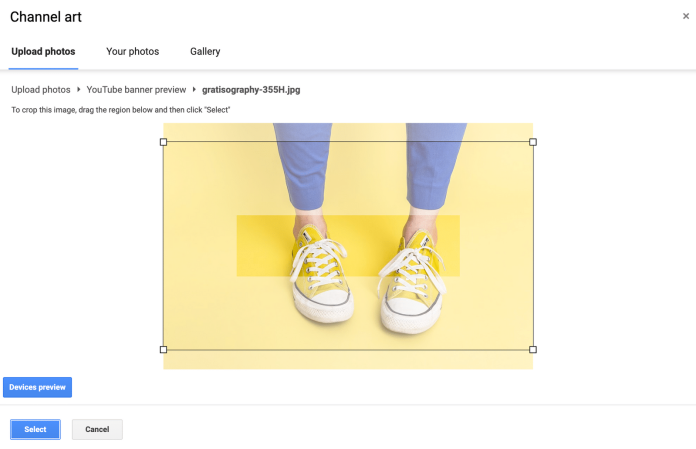
カバー アートの表示に満足したら、[選択] をクリックします。チャンネル アートワークがアカウントに追加され、保存されます。
現在のチャンネル アートの変更
チャンネルのカバー アートを変更したい場合は、チャンネルのホームページにアクセスしてください。 そこからカバー アートの上にマウスを移動すると、右上隅に編集ボタンが表示されます。
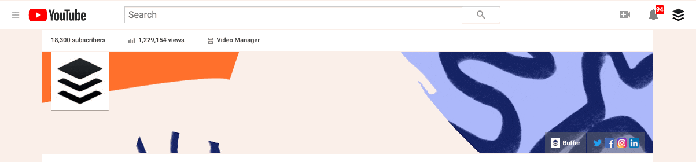
このアイコンをクリックすると、チャンネルのアートを変更できるようになります。
結論
YouTube チャンネルを使用すると、お気に入りのトピックに関するビデオを作成して視聴者と共有できます。 企業は、製品やサービスを宣伝したり、ブランドイメージを維持したりするためにそれを使用しています. YouTube チャンネルの作成は無料で、プロのビデオ メーカーでなくても優れたビデオを作成できます。 最も重要なことは、自分らしくあり、自分の知識を他の人と共有することです。
RemotePik で無制限のグラフィックおよびビデオ デザイン サービスを利用し、無料トライアルを予約してください
最新の e コマースと Amazon のニュースを入手するには、www.cruxfinder.com でニュースレターを購読してください。
